Page 1
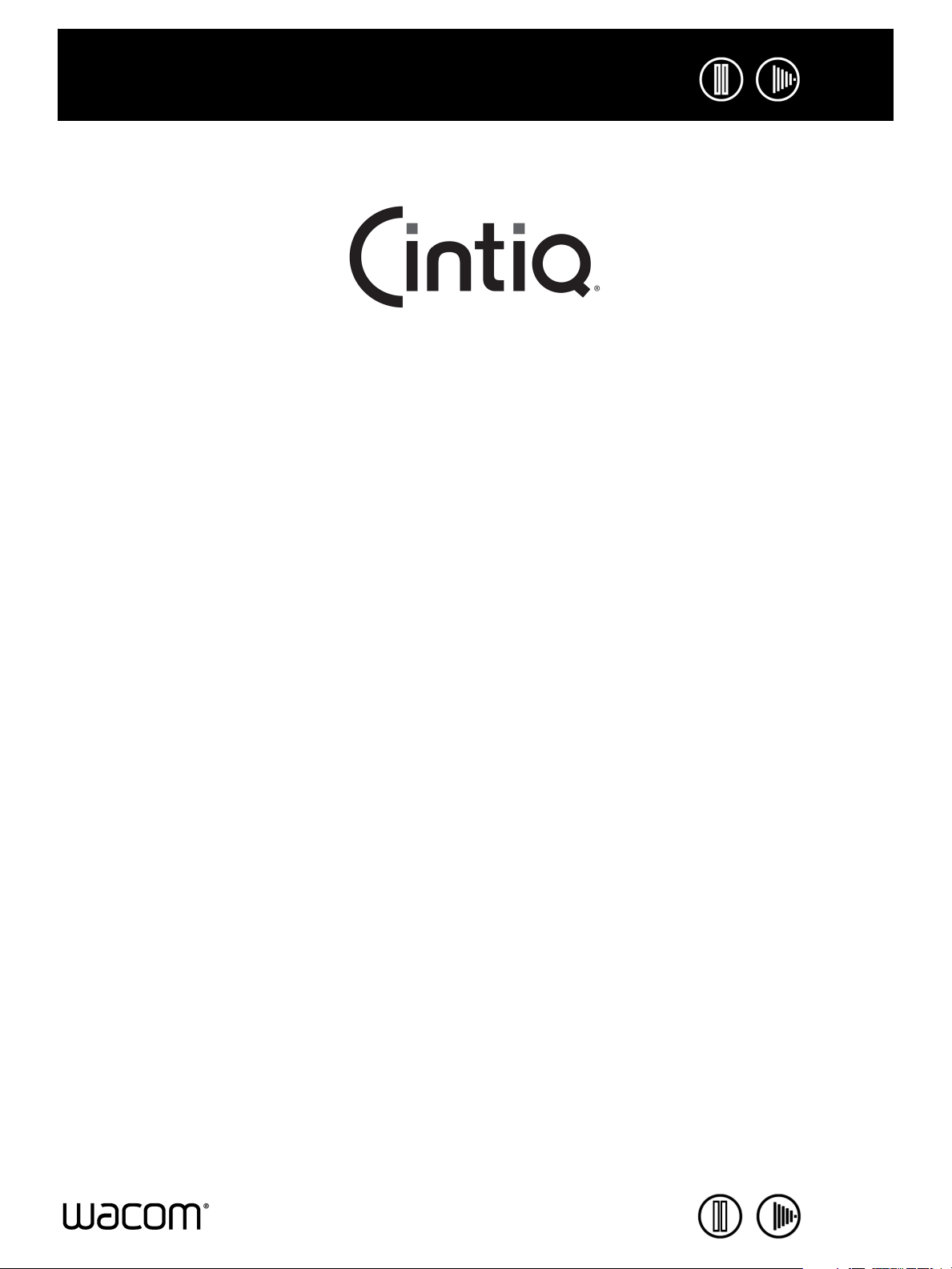
索引目錄
軟體使用手冊
目錄
關於本使用手冊 2
手冊導覽 3
自訂功能 4
開啟控制台 4
控制台概觀 5
控制台設定 6
校正畫筆顯示器 7
自訂畫筆 8
選購畫筆 8
調整筆尖壓力感應和雙響 9
調整橡皮擦感應 10
進階筆尖及橡皮擦壓力設定 11
自訂工具按鈕 12
按鈕功能 13
自訂傾斜靈敏度 18
用其他顯示器操作 Cintiq 18
自訂數位板功能 19
自訂快速鍵 20
自訂數位板觸控列 21
觸控列進階設定 24
自訂彈出式選單 25
使用顯示切換 26
使用多個工具 27
使用應用程式特別設定 28
建立應用程式特別設定 29
變更特定工具及應用程式的設定 30
移除應用程式特別設定 30
變更數位板模式 31
安裝多個數位板 31
專有詞彙 32
索引 34
1
目錄
索引
1
Page 2

索引目錄
2
關於本使用手冊
這份使用手冊旨在提供關於迅速使用 Cintiq 畫筆顯示器的資訊。點選導覽按鈕或反白的文字,即可移動至文
件中的相關部分。此項資訊對 Windows 與 Machintosh 電腦是通用的。除非有別的注意事項,否則在此將使
用 Windows 的畫面加以說明。
注意:本手冊不包含安裝Cintiq的資訊。若需要安裝Cintiq的細節資訊,請參閱您產品的安裝說明。
如果您是初次使用電子文件,請務必閱覽「手冊導覽
• 使用較小的大寫字母或「」,是用於識別鍵盤按鍵的名稱、對話框,以及控制面板選項。
• 請記住,您可使用Acrobat Reader的縮放工具,在顯示螢幕上增加頁面大小。
• 本產品中不提供下列類型資訊:關於特定電腦硬體或作業系統的資訊,或關於應用程式軟體的資訊。如
果您需要這類資訊,建議您參閱硬體、作業系統或應用程式隨附的手冊及磁片。
• 許多繪圖應用程式都已內建支援Cintiq功能(例如壓感功能、傾斜、旋轉、工具ID及噴槍筆模擬)。有關
可支援上述功能的應用程式,請上Wacom官方網站查詢。如需關於如何在特定應用程式中靈活運用
Cintiq功能的資訊,請參閱相關應用程式手冊中的說明。
」。
目錄
索引
2
Page 3
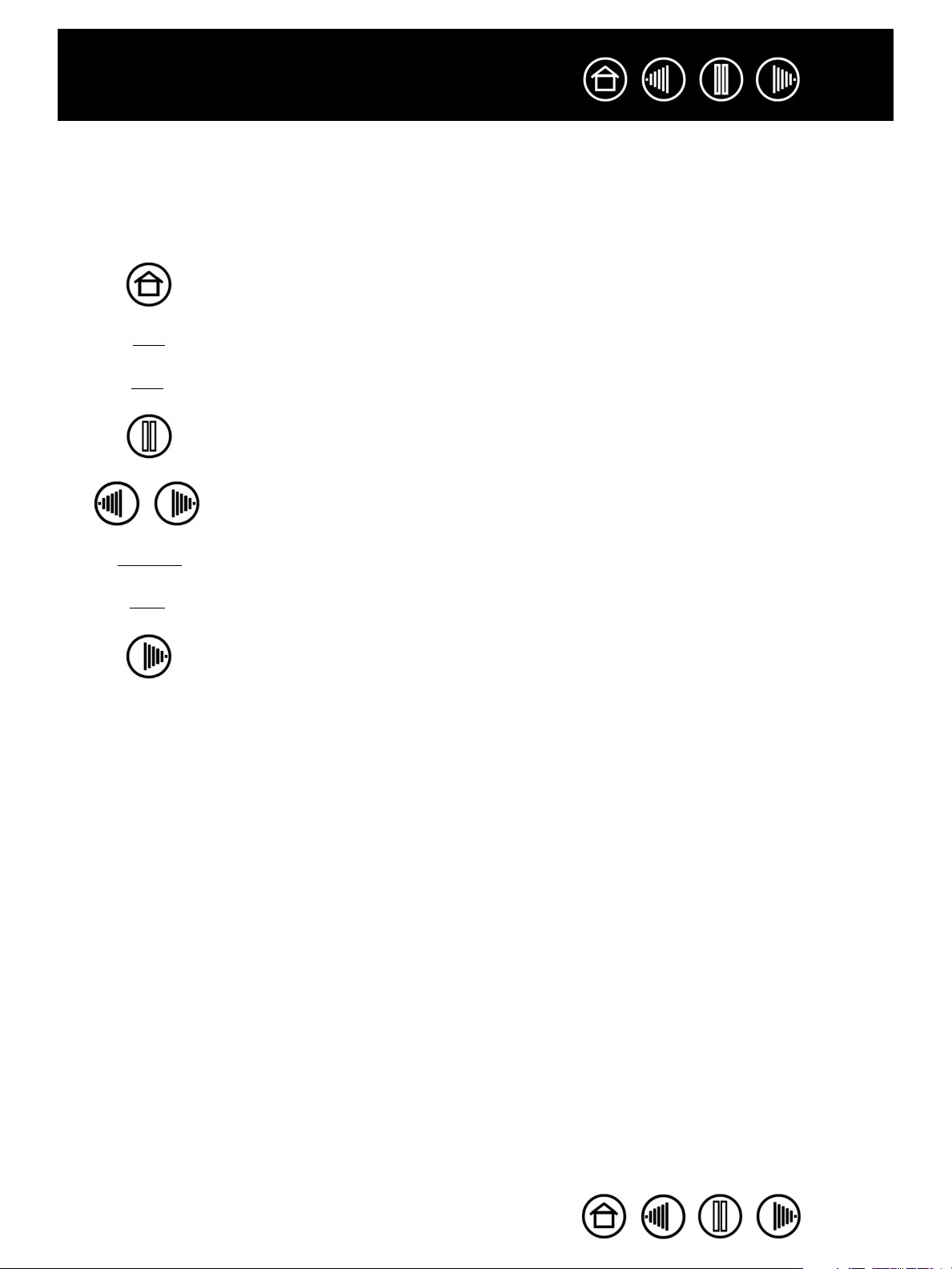
手冊導覽
使用導覽控制,可以讓您在手冊中前後移動:
到「首頁」
索引目錄
3
目錄
索引
到「目錄」
到「索引」
返回到之前觀看的頁面
往上一頁,或往下一頁
標題文字
主題
到本節開始
到某個主題
繼續該主題
Adobe Reader 提供使用及列印手冊的其他工具。如需詳細資訊,請參閱 Adobe Reader 說明。
目錄
索引
3
Page 4
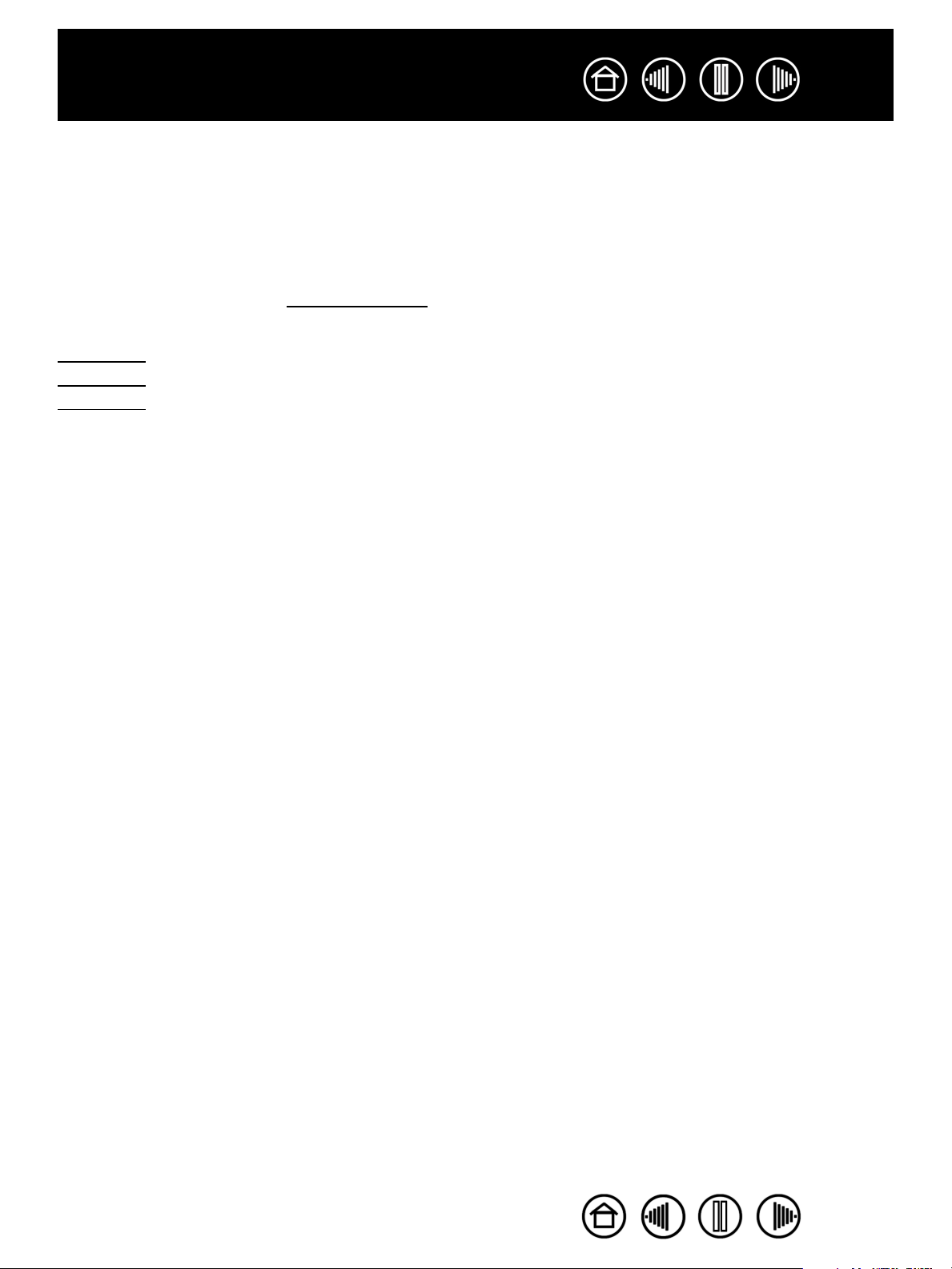
索引目錄
4
自訂功能
在您熟悉使用 Cintiq 畫筆顯示器的基本功能後,您會想要自訂 Cintiq 的作業方式。本章旨在說明如何使用
Wacom數位板控制台來調整畫筆顯示器及輸入工具設定。
進階的使用者可以藉由建立「應用程式特別設定
開啟控制台
控制台概觀
控制台設定
」,來學習如何使Cintiq最佳化。
開啟控制台
如果要開啟 Wacom 數位板控制台,請使用畫筆顯示器上您想要自訂的 Cintiq 工具:
• Windows。單擊 Windows「開始」按鈕,並且選擇「所有程式」。(在 Windows 2000 環境下,請選擇
「程式群組」。)然後選擇「Wacom Tablet」,並選擇「Wacom 數位板內容」選項。
• Macintosh。從「Dock」、「Apple」功能表或「A
P
REFERENCE」。然後點擊「WACOM TABLET」圖示。
開啟數位控制台後,您可以開始自訂Cintiq。
PPLICATIONS」資料夾,開啟「SYSTEM
目錄
索引
4
Page 5
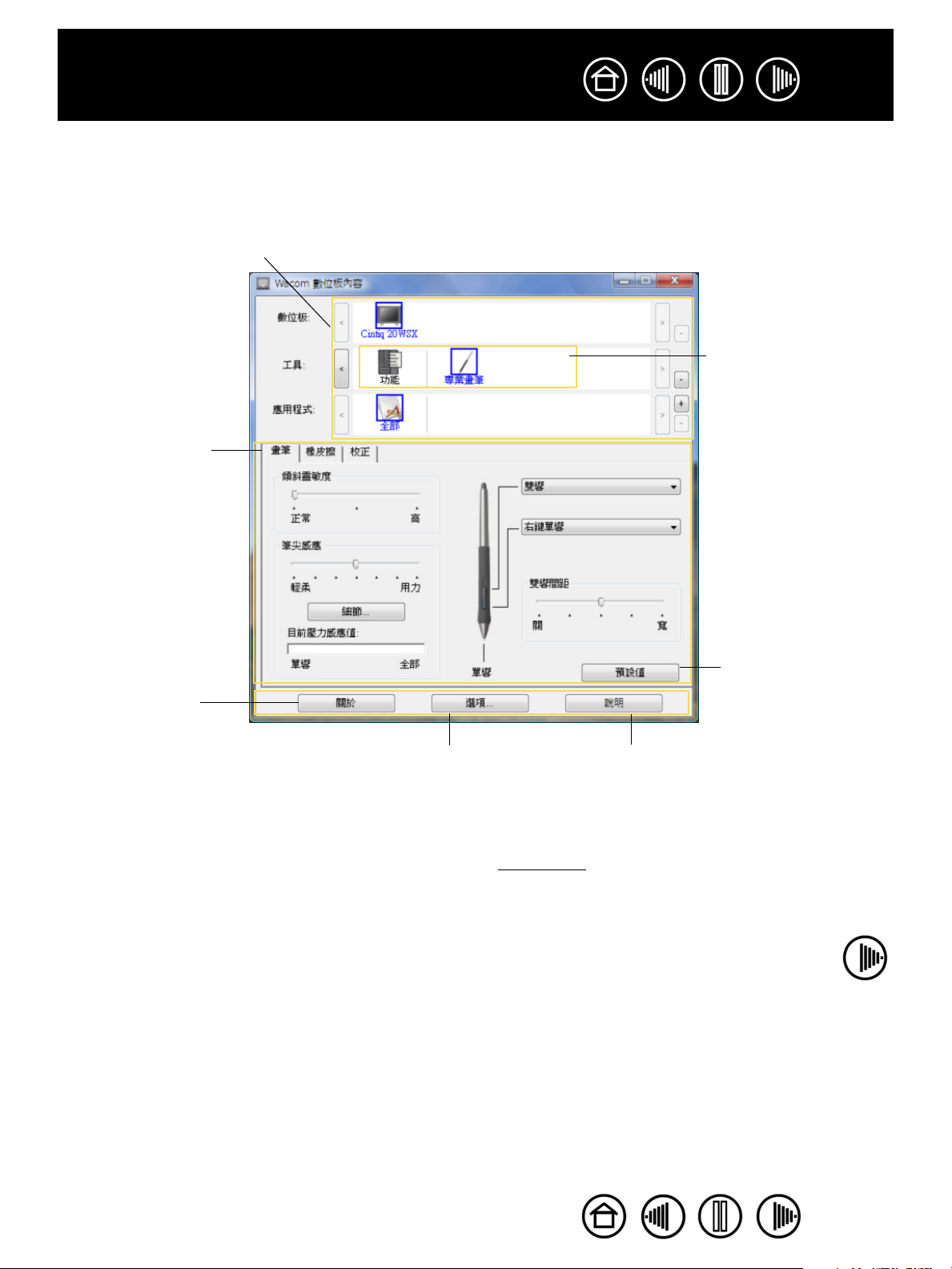
索引目錄
控制台概觀
使用Wacom數位板控制台以自訂Cintiq。
控制台上方部分顯示的圖示代表您的具有自訂工具設定的「數位板」、
「工具」及「應用程式」。
索引標籤顯示所選工
具的可自訂設定。
5
選擇「功能」,自訂
Cintiq快速鍵、觸控列
及彈出式選單設定。
選擇「專業畫筆」,自
訂Cintiq畫筆設定。
「預設值」按鈕會將
顯示關於畫筆顯示器
數位板及數位板軟
體,包括存取「診
斷」對話方塊的選
項。
顯示進階選項。 顯示本手冊。
所選的索引標籤重設
為預設設定。
在您瀏覽此控制台的時候,通過體驗不同的設定以發現適合您的最佳方式。
您做的任何變更都會立即生效,但是您一定可以按一下「預設值」按鈕,將索引標籤重設為出廠的預設設
定。如需每個索引標籤的特色及功能的詳細資訊,請參閱控制台設定
。
大部分控制台項目都會提供工具祕訣。直接將螢幕游標放在項目上維持不動,就會很快顯示工具祕訣。
另外,您可以使用鍵盤的 tab 鍵及方向鍵來瀏覽控制台。
目錄
索引
5
Page 6
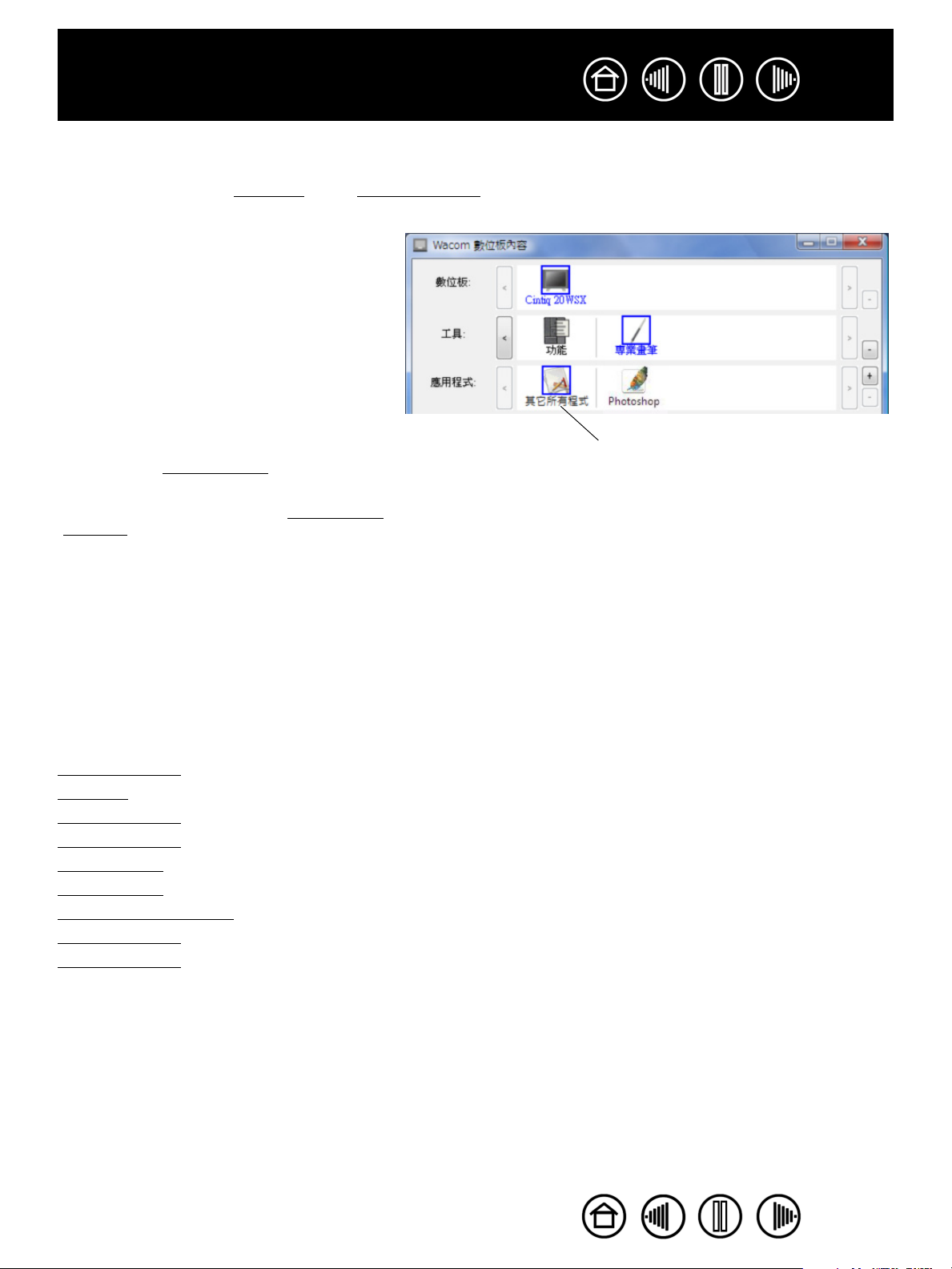
索引目錄
6
控制台清單及索引標籤:控制台的「數位板」、「工具」及「應用程式」清單允許您選擇要變更設定的數位
板、工具或應用程式。如果要變更工具設定,開啟控制台後請選擇數位板「功能」或您想要自訂的工具。如
需詳細資訊,請參閱「自訂畫筆
「數位板」清單顯示系統中已安裝的任何支援
數位板的圖示。在該清單下顯示的所有設定將
套用至所選的數位板。
「工具」清單顯示數位板「功能」的圖示,以
及數位板上已使用的每個Cintiq輸入工具的圖
示。當在數位板上第一次使用工具時,會將工
具新增至工具清單。
」及「自訂數位板功能」。
• 一項新工具將會以預設設定操作。
• 如果先前曾新增過類似的工具,新工
具將會沿用先前新增工具的設定。然
後新工具可自訂調整這些設定。
• 請參閱「使用多個工具
「應用程式」清單允許您定義僅套用至某特定
應用程式的工具設定。請參閱「使用應用程式
特別設定」。
」。
會反白顯示目前所選的選擇項目。
備註:控制台「應用程式」清單適合有經驗的使用者;不需要選擇或新增應用程式,就可以自訂Cintiq輸入
工具。
控制台設定
使用 Wacom 數位板控制台時,請參考下列章節;這些章節內容提供關於每項索引標籤及某些更複雜主題的
詳細資訊。許多章節中還包括有效的自訂祕訣。
校正畫筆顯示器
自訂畫筆
自訂數位板功能
自訂彈出式選單
使用顯示切換
使用多個工具
使用應用程式特別設定
變更數位板模式
安裝多個數位板
目錄
索引
6
Page 7
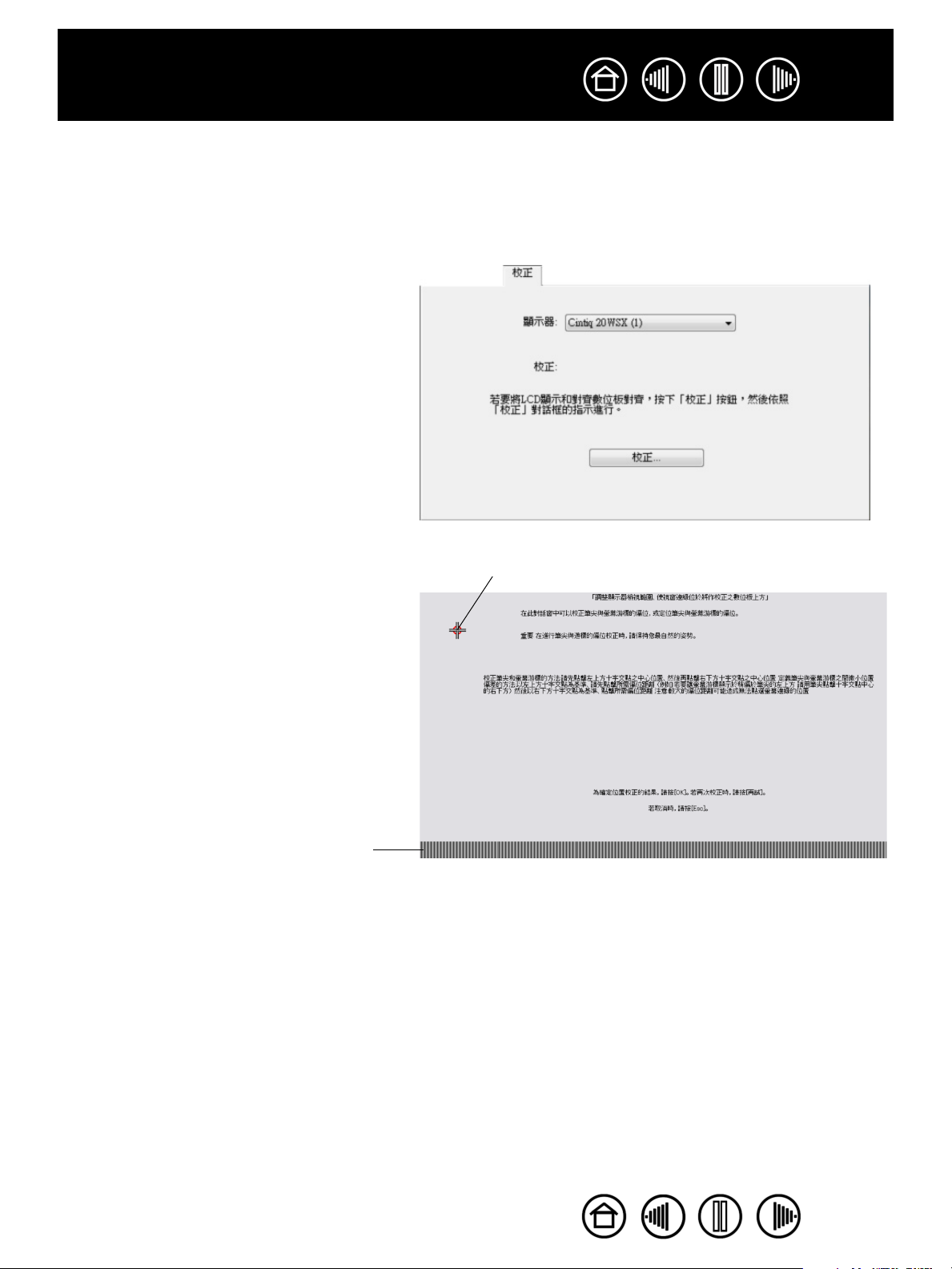
索引目錄
7
校正畫筆顯示器
您會需要標準畫筆顯示器數位板,對準螢幕游標位置與顯示螢幕上的畫筆位置。此需要調整顯示螢幕蓋板玻
璃及塗層引起的視差。將Cintiq置於工作位置上,然後執行以下程序。
重要:使用VGA連接Cintiq時,請確保校正數位
板前已調節LCD顯示器。
1. 在Wacom數位板控制台中,從「工具」清單
中選擇專業畫筆,然後選擇「校正」索引標
籤。
2. 若用多個顯示器進行工作,選擇對應於
Cintiq 顯示器的「顯示器」選項。(清單中
只出現設定為Cintiq支援的解析度之一的顯示
器。)
3. 雙擊「校正...」按鈕,啟動校正畫面。
4. 使用數位板時握住畫筆並保持頭部舒適,用
筆尖點響左上角的十字準線中心。
5. 然後點擊右下角顯示的十字準線中心。
6. 藉由將畫筆定位在顯示器上幾個不同的點以
測試對準。點響確定以接受校正。重新校正
請點擊「再試」。
請務必閱讀校正畫面內的詳細說明及附加選
項。校正設定應用於全部應用程式。
備註:若系統內安裝多個畫筆顯示器數位板,請
確定從控制台「數位板」清單中選擇正在運行的
Cintiq。
十字準線
調整圖形樣式點間距及相位。VGA點間距及
相位之調整的相關詳細資訊請參閱Cintiq安
裝說明書及硬體手冊中的。
提示:若要從筆尖實際位置稍偏移地觀看螢幕,藉由點擊顯示十字準線偏移的點來進行校
正。例如,為使螢幕游標出現於筆尖左上方1/10英吋處,藉由點擊十字準線右下方1/10英吋
處來校正。
目錄
索引
7
Page 8
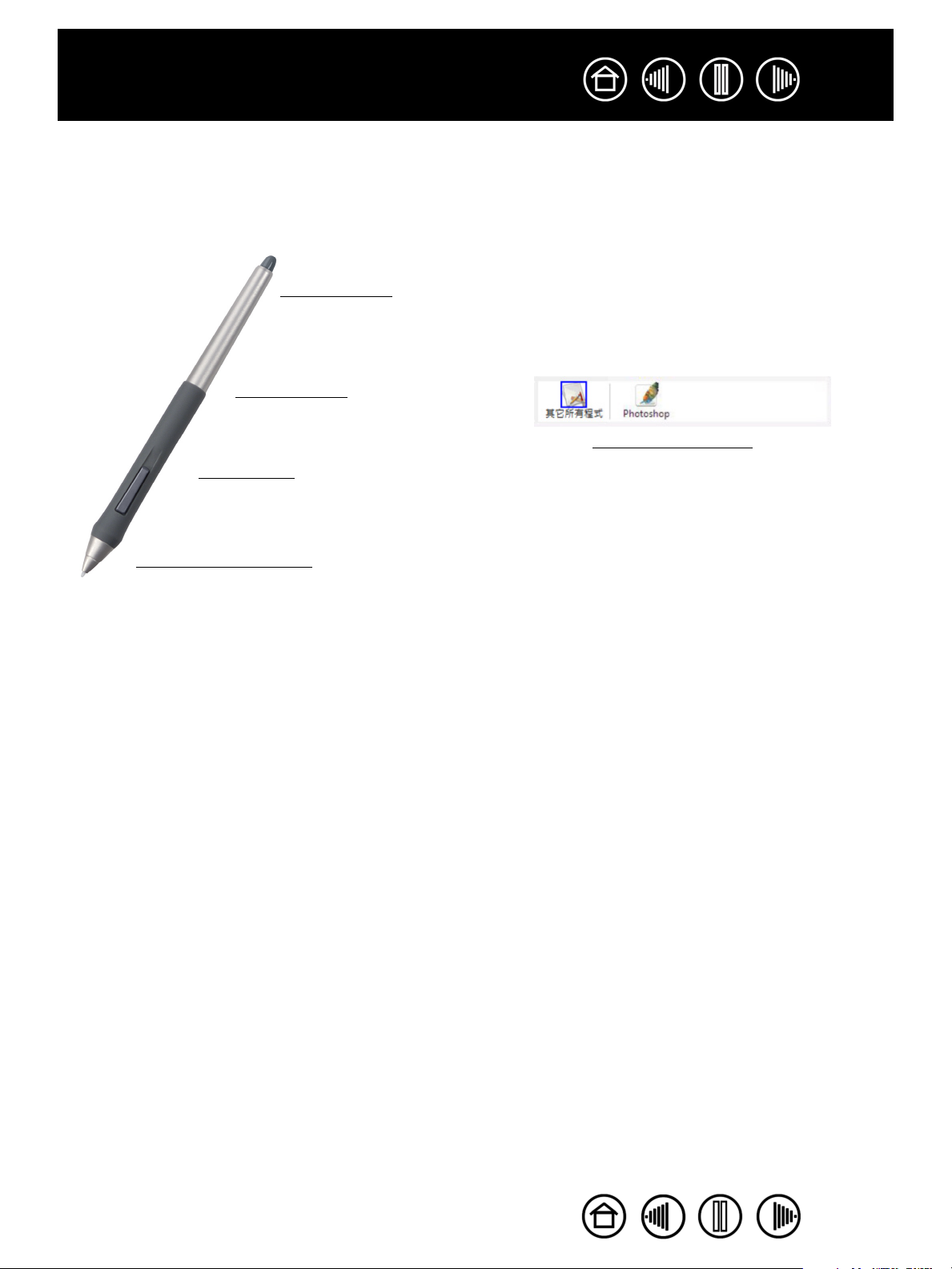
索引目錄
8
自訂畫筆
您可以很容易地自訂您的Cintiq畫筆。請使用畫筆來打開控制面板。在「工具清單」中,該工具會被自動選
取,並且會顯示出適當的索引標籤。選擇索引標籤,並且選擇可用的選項。
調整橡皮擦感應
自訂傾斜靈敏度
使用應用程式特別設定
自訂工具按鈕
調整筆尖壓力感應和雙響
選購畫筆
Wacom 提供多種選購畫筆,例如專業畫筆及噴槍筆,可與 Cintiq 相容使用。(如需詳細資訊,請參考
Cintiq 安裝說明書及硬體手冊)驅動軟體完全支援這些工具,用筆尖觸動畫筆顯示器的工作區域後,這些工
具會出現在 Wacom 數位板控制台工具清單中。控制台會自動更新,以顯示新工具及可自訂選項。
在支援這些畫筆功能的應用程式中,可在應用程式內調節專業畫筆旋轉或噴槍筆指動輪功能。詳細資訊請參
考應用程式附帶說明文件。
若要在您的畫筆顯示器數位板上使用這些選購工具,務必訪問Wacom網站,以獲得目前支援這些工具的進階
功能的一系列應用程式。
目錄
索引
8
Page 9
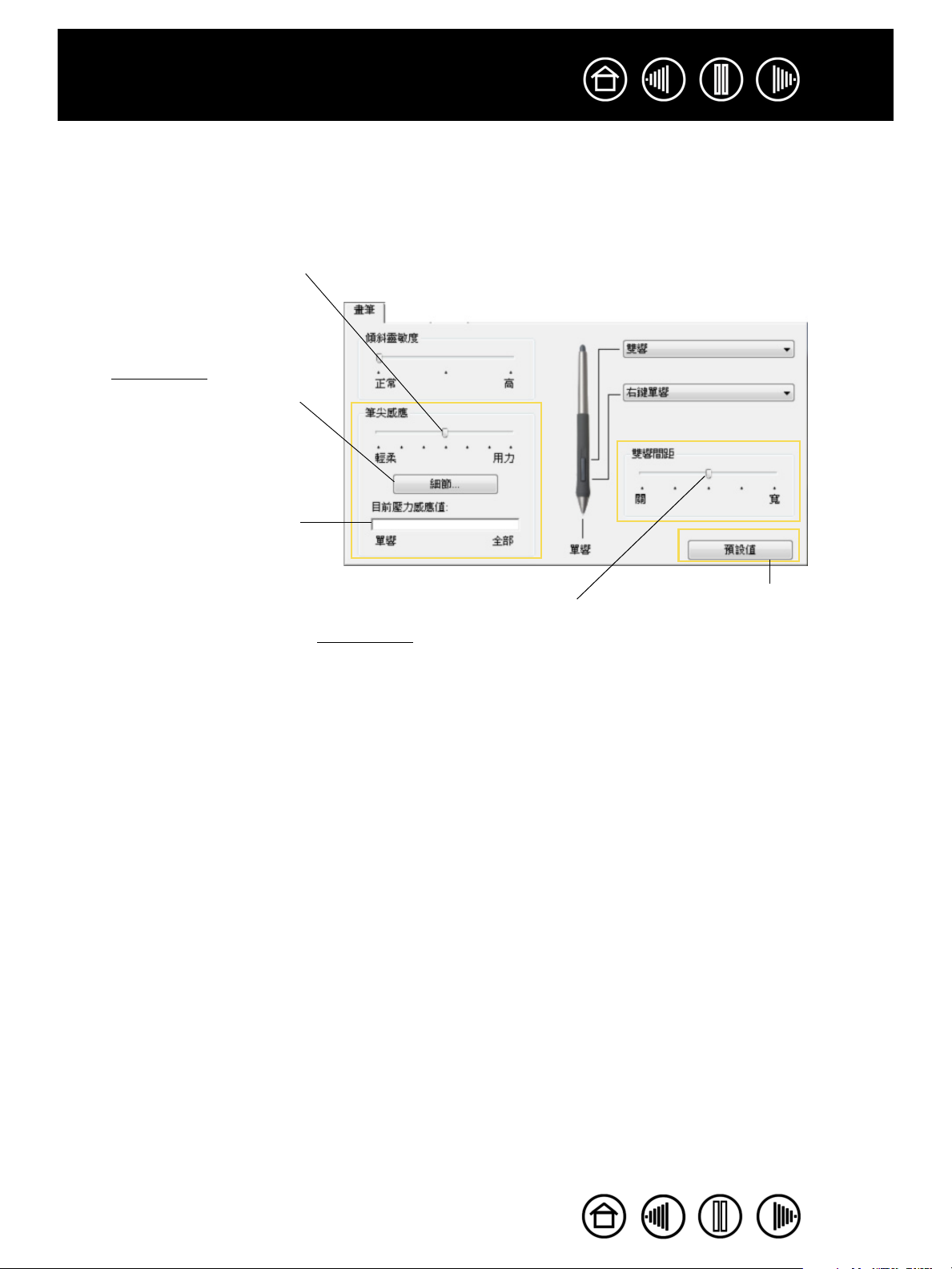
索引目錄
9
調整筆尖壓力感應和雙響
如果要調整Cintiq畫筆的筆尖靈敏度,請選擇「畫筆」索引標籤。如果要建立寬筆刷筆觸或輕觸點選,請使
用輕柔筆尖設定。若要使用最大的控制來繪製細線時,請使用用力的筆尖設定。
自訂單擊或繪製所需的下壓力量。
將滑桿拖曳到「輕柔」或「用力」
設定。
顯示「進階壓感設定
您可以進一步自訂畫筆尖靈敏度。
將螢幕游標放置在控制台的空白
區,使用畫筆尖按住數位板,測
試目前的畫筆尖壓力感應設定。
您可以使用「目前壓力感應值」
軸來決定按住畫筆的力道如何才
能達到最大壓力。
提示:
• 在大部份具有壓感功能的應用程式中,如果壓力值範圍較大,則請設定輕柔的筆尖感應。
• 在某些應用程式中,輕柔設定會使畫筆過度反應 – 任何微幅按畫筆,螢幕上就會發生過度
反應。如果您遇到此狀況,請嘗試使用較用力的筆尖壓力感應設定。
• 雙響:如果要更容易執行雙響,請擴大接受雙響的輕敲區域(雙響間距)。
備註:在某些繪圖應用程式中,如果雙響間距太大,會造成畫筆觸延遲。如果您注意到此
狀況,請嘗試設定較小的雙響間距,並且使用側面按鈕來來執行雙擊。您也可以設定其中
一個快速鍵執行雙擊。
」對話方塊,
調整雙響間距的大小設定值愈大愈容易執行雙擊。
如果不需要雙響輔助功能
,將滑桿拖曳到「關閉」位置。
將索引標籤設定重設回出
廠預設設定。
目錄
索引
9
Page 10
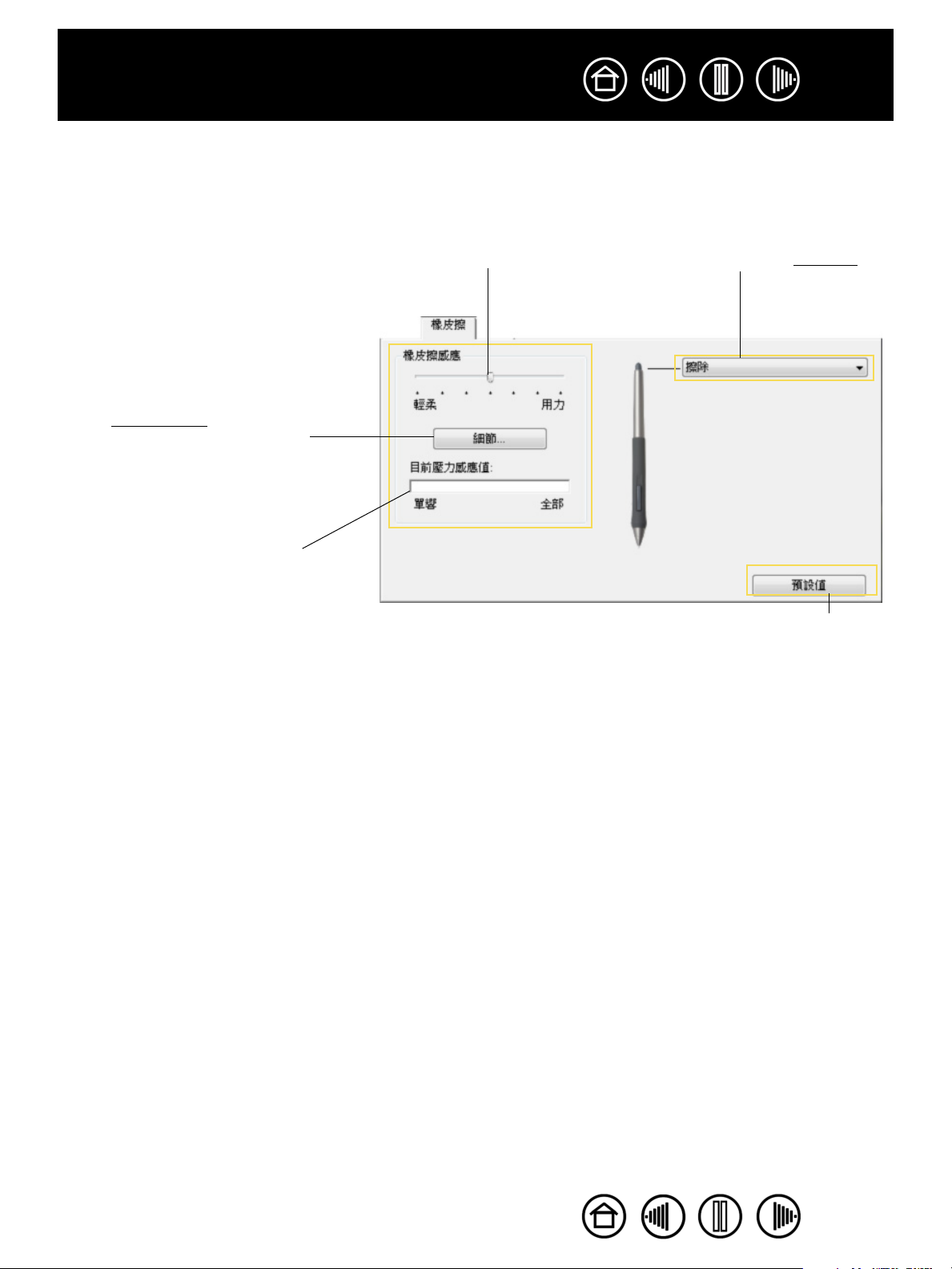
索引目錄
10
調整橡皮擦感應
若要調整Cintiq畫筆或噴槍筆的橡皮擦靈敏度,請選取「橡皮擦」索引標籤。若要以較寬的筆觸來擦除,或
是以輕柔的觸感來單響,請使用輕柔的橡皮擦設定。若要以最大控制來擦除,請使用用力的橡皮擦設定。
自訂擦除動作所需的壓力量。將滑桿拖曳到
「輕柔」或「用力」設定。
顯示「進階壓感設定」對話方塊,
您可以進一步自訂橡皮擦靈敏度。
將螢幕游標放置在控制台的空白區,
使用工具的橡皮擦按住數位板,測試
目前的橡皮擦感應設定。您可以使用
「目前壓力感應值」軸來決定按住橡
皮擦的力道如何才能達到最大壓力。
選擇使用橡皮擦時執行的按鈕功能。
將索引標籤設定重設回出廠預設設定。
目錄
索引
10
Page 11
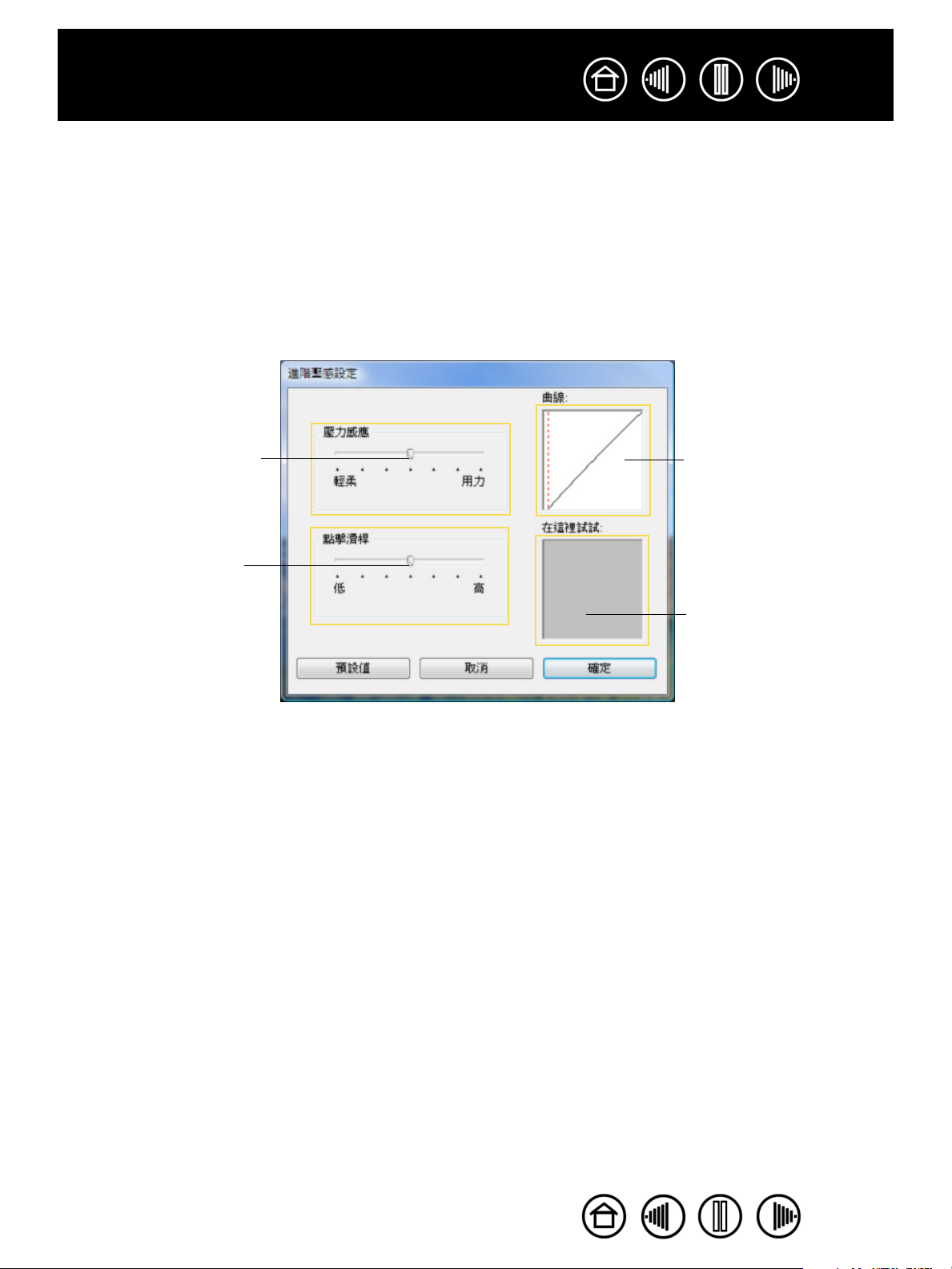
索引目錄
11
進階筆尖及橡皮擦壓力設定
如果要進一步自訂畫筆尖或橡皮擦壓力設定,請按一下「畫筆」或「橡皮擦」索引標籤上的「細節...」按
鈕,就會顯示「進階壓感設定」對話方塊。您可以使用對話方塊中的選項,個別變更畫筆尖或橡皮擦壓力感
應及點擊滑桿的設定。(在「畫筆」及「橡皮擦」等索引標籤中,使用「筆尖感應」或「橡皮擦感應」滑桿
會同時調整這些設定)。
重要:「筆尖感應」或「橡皮擦感應」滑桿會覆寫細節對話方塊中的壓力設定。如果您自訂細節對話
方塊中的設定,並且接著拖曳滑桿,則會移除細節對話方塊中的設定。
拖曳滑桿來選擇壓力感應設
定。如果您想要輕觸來達成
全壓效果,但不要對畫筆施
加全力,請選擇「輕柔」設
定。
拖曳滑桿以調整按一下的
限定值。
這項設定決定產生畫筆尖
按一下所需的力道。
曲線圖以圖形方式顯示所選
的「壓力感應」曲線及「點
擊滑桿」設定。
迅速遞增的曲線會使筆感應
更加靈敏。
使用畫筆尖或橡皮擦,在方
塊內按幾下,測試變更結
果。
目錄
索引
11
Page 12

索引目錄
自訂工具按鈕
選擇「畫筆」索引標籤,可以改變指定給側面按鈕以及Cintiq畫筆尖的功能。
每一個工具按鈕都可以模擬各種滑鼠按鈕功能,下拉式選單可以讓您選取想要執行的功能。
選擇按下較上方或較下方開關時執
行的按鈕功能
當畫筆尖在數位板表面 5 毫米
(0.2 英吋)範圍內時,不需要觸
碰數位板並且按下較上方或較下方
的側面按鈕,就會執行所選的功
能。
提示:如果要更容易執行雙響,請
選擇「雙響」,將側面按鈕設定為
自動執行雙擊。
。
12
雙擊這裡可以改變指定給筆尖的功能。
• 應將至少一個工具按鈕設定為「單
響」功能。
• 在大部分繪圖應用程式中,必須將
畫筆尖設定為「單響」功能才能執
行繪製動作。
備註:您可以變更「側面按鈕專家模式」以配合您
最偏好的方式以在按下滑鼠右鍵或其他點響功能時
使用此畫筆。要使用「側面按鈕專家模式」設定,
單響控制台底端的「選項...」按鈕。在「選項」對
話方塊裡顯示:
• 選擇「旋空點選」以在不需要將筆尖觸及數位
板表面的狀況下執行點響功能。
• 在選擇「按下並輕點」時,您必須在以筆尖觸
碰數位板表面的同時按下側面按鈕以執行點響
功能。「按下並輕點」可讓您精準地定位點響
功能,並且是 Tab l e t P C 的預設設定。
將索引標籤設定重設回出廠預設設定。
目錄
索引
12
Page 13

索引目錄
13
按鈕功能
以下的選項為工具按鈕、數位板控制,或彈出式選單設定中可用的功能。請注意某些選項並非通用於全部的
控制或畫筆顯示器機種。
「單響」這個選項是模擬滑鼠左鍵單響。請確認至少要有一個按鈕是執行這項功能,
這樣您可以隨時瀏覽與單響。
「雙響」當選取這個選項時,按下開關的動作為模擬滑鼠左鍵雙響。
「滾輪單響」模擬中間滑鼠按鈕按一下動作。
「右鍵單響」這是用來模擬滑鼠右鍵單響。
「單響鎖定」模擬按住滑鼠左鍵。按下工具按鈕一次,會開始啟用單響鎖定。再點取
按鈕則釋放鎖定。單響鎖定對於拖曳物件或選取文字方塊是很有用的。
「第4單響」 模擬第四個滑鼠按鈕按一下動作。
「向後」 模擬在瀏覽器應用程式中「上一頁」命令。
「第5單響」 模擬第五個滑鼠按鈕按一下動作。
「向前」 模擬在瀏覽器應用程式中「下一頁」命令。
「畫面移動
位置。
「應用軟體定義」僅回報按鈕號碼給應用軟體。這適用於內建支援數位板的應用軟
體,例如CAD程式。
「預設值」將按鈕重設回預設設定。
「無效」關閉按鈕的功能。
「擦除」橡皮擦的預設值。若需要關於使用橡皮擦的資訊,請參閱您的硬體手冊。
「I
NK TOGGLE」(Macintosh)開啟及關閉 Inkwell「墨水浮動」功能。Inkwell 會自動
辨識及轉換手寫動作成為文字,並且將文字插入文件中。請注意,必須開啟墨水,才
能使用這項功能。請參閱 Macintosh 系統中的有關如何使用 Inkwell 的說明和資訊。
/畫面捲動...」 您可利用Cintiq畫筆將文件或影像移動至現用視窗內的任何
目錄
索引
13
Page 14

「鍵盤...」讓您模擬鍵盤的序列。
索引目錄
14
「轉換模式
「修正器
「開啟
「彈出式選單」在您的螢幕上顯示彈出式選單。若需要更多資訊,請參閱「自訂彈出
式選單」。
「按壓」將壓力鎖定在目前壓力量,直到放開按鈕。例如:你可以調節筆刷大小直到
你滿意的尺寸,然後按此按鈕繼續可以使用固定的筆刷大小繪圖直到放開按鈕。
「顯示切換」 以支援多個顯示器系統。讓您可以在 Cintiq 畫筆顯示器與您的其他顯
示器間切換螢幕游標。在被選擇的狀況下,Cintiq 可以用來當作畫筆顯示器(螢幕游
標位於畫筆尖端位置)或是標準 Wacom 數位板(螢幕游標可以跨過整個桌面或額外
的顯示器移動)。如需詳細資訊,請參考「使用顯示切換
「記事本」 (內含Microsoft記事本的Windows Vista及平板式電腦。)開啟Microsoft
記事本。
「平板電腦輸入」(可支援具有平板電腦輸入面板的平板式電腦及 Windows Vista
系統。)您按下設定有此功能的工具按鈕時開啟平板電腦輸入。
...」在「畫筆模式」與「滑鼠模式」之間切換。
」讓您模擬修正器的序列。
/執行」開啟一個應用程式、檔案或指令檔。
」。
「顯示桌面」 將所有已開啟的視窗最小化,以淨空桌面。
「Switch Applications」 顯示出切換應用程式的對話方塊,並顯示準備啟用的應用
程式。在使用Windows Vista系統執行Aero時,可同時啟用Flip 3D並顯示準備啟用的
應用程式。
「E
XPOSé」 (Macintosh.)並排顯示所有已開啟的視窗。
目錄
索引
14
Page 15

索引目錄
15
• 鍵盤... 讓您模擬鍵盤的序列。當您選取該選項,會出現「定義鍵盤指令」對話框。在那裡,您可以輸入
一個鍵盤或鍵盤序列,然後執行功能。
您可以在「鍵盤」輸入方塊中手動輸入鍵盤或鍵
盤組合。鍵盤的組合包括字母、數字、功能鍵
(如 F3)以及編輯器按鍵(如「S
LT」、或「CTRL」)。
「A
您也可以從「新增特殊功能」對話方塊選取特殊
鍵盤或鍵盤組合。您選擇的項目會新增至「鍵
盤」輸入方塊。
定義鍵盤或鍵盤序列後,按一下「確定」。
重要:因為E
ETURN(Macintosh)鍵盤可以選擇為
R
NTER(Windows)及
定義的鍵盤,所以無法使用它們選擇
「確定」。您必須使用Cintiq輸入工具按
一下「確定」按鈕。
如果出現提示訊息,請輸入鍵盤定義的名稱。如
果適用,名稱會和相應控制項一起顯示,或顯示
在「彈出式選單」清單中。
您可以建立不同應用程式適用於不同鍵盤功能。
如需詳細資訊,請參閱使用應用程式特別設定
HIFT」、
。
清除鍵盤輸入方塊。
僅刪除鍵盤輸入方塊中的
最一個項目。
目錄
索引
15
Page 16

索引目錄
16
• 畫面移動 / 畫面捲動 可讓您將應用程式視窗中的文件或影像放置於任何位置,按下「畫面移動 / 畫面捲動」
按鈕後用畫筆尖在數位板的感應範圍中拖曳即可。
選擇 「畫面移動 / 畫面捲動 ...」時,您可在顯示出的
「數位筆捲動速度」對話方塊內,設定應用程式內的捲
動速度,尤其是不支援文件或影像手形游標移動 (畫
素層)的應用程式。
當您在拖曳畫筆尖時,其位移的文件或影像將會同時跟
著畫筆的動作移動。完成後就放離按鈕或畫筆尖即可。
在不同的應用程式視窗中,被拖曳的文件有可能會完
全隨著游標移動,或者只是依游標的方向移動。
• 開啟/執行... 開啟對話方塊,讓您可以選擇所要啟動的特定應用程式、檔案或指令檔。
按一下「瀏覽...」尋找所要啟動的應用程
式、檔案或指令檔。您選擇的項目會顯示在
「執行應用程式」方塊中。
按一下「確定」接受選擇項目。將會關閉對
話方塊,並且您已選擇的「開啟/執行...」選
項指定為工具按鈕選項。如果您選擇「彈出
式選單」的項目,則您選擇的項目會顯示在
「彈出式選單」清單中。
當您下一次按下工具按鈕或選擇「彈出式選
單」中的項目時,就會啟動所定義的應用程
式、檔案或指令檔。
目錄
索引
16
Page 17

索引目錄
17
• 轉換模式... 在「畫筆模式」與「滑鼠模式」之間切換。第一次將工具按鈕設定為「轉換模式…」時,會
顯示「滑鼠模式」對話框,讓您調整滑鼠的加速度及速度。
在「滑鼠模式」時設定螢幕游標的速度。
在「滑鼠模式」時設定
螢幕游標的加速度。
注意:滑鼠模式設定可以從控制台中許多不同的位置來指定。然而,對於您所自訂的每
種輸入工具與應用程式,只能設定一組「滑鼠速度」與「滑鼠加速度」。
• 修正器... 讓您模擬編輯器按鍵(如在 Windows 中「S
「
SHIFT」「OPTION」、「COMMAND」、「CONTROL」鍵)。很多應用程式使用編輯器按鍵來限制物件大
HIFT」、「ALT」、或「CTRL」,在麥金塔中
小或物件的置入。假如您選取了該選項,會出現「定義編輯器」對話框。在那裡,您可以選取編輯器按
鍵功能來模擬。當您選取編輯器功能後,請按下確定。
除了選擇一或多個編輯器按鍵選項
以外,如果您想要每當按下工具按
鈕時就會執行滑鼠按一下動作,您
可以選擇「單響」方塊。
目錄
索引
17
Page 18

索引目錄
18
自訂傾斜靈敏度
如果要調整Cintiq畫筆的傾斜靈敏度,請選擇「畫筆」索引標籤。傾斜靈敏度決定在具有傾斜感應功能的應
用程式中,您必須使工具的傾斜程度才能產生最大傾斜效果;靈敏度愈高,傾斜程度必須愈小。就和壓力靈
敏度一樣,可以指派傾斜來控制筆刷特性。傾斜設定會套用至工具的畫筆尖及橡皮擦。
拖曳滑桿來增加或減少工具筆的傾斜
靈敏度。然後在支援傾斜功能的應用
程式中測試新設定,確定您是否的到
了理想的效果。
注意:在某些應用程式中,傾斜是方
向感應的,並可用來控制筆刷方位。
將索引標籤設定重設回出廠預設設定。
請參訪 Wacom 公司的網站,以了解支援傾斜功能的應用程式清單。
用其他顯示器操作
當在相同系統上使用Cintiq與其他顯示器時,標準顯示器上的螢幕游標移動將取決於系統配置。
若以鏡射模式連接第二顯示器,Cintiq與其他顯示器將顯示相同圖像及螢幕游標移動。
若以延伸鏡射模式使用 Cintiq 與其他顯示器時,有許多方式可供您引導到其他的螢幕:
• 設定快速鍵或畫筆側面按鈕之一做為「顯示切換」功能。然後您可以藉由按下該按鈕以在 Clintiq 畫筆顯
示器以及您的另一個顯示器間切換。例如,Cintiq 可以被用來當做畫筆顯示器(螢幕由標定位於筆尖位
置)或是切換成做為標準 Wacom 數位板(螢幕游標可以跨越整個桌面或額外的顯示器移動)。如需詳
細資訊,請參考「使用顯示切換
• 設定畫筆側面按鈕或畫筆顯示器數位板快速鍵之一為滑鼠模式。可在用於Cintiq上的畫筆模式與用於其他
顯示器上的滑鼠模式間快速切換。
• 您可以購買 Intuos3 數位板並以「畫筆」模式用於其他顯示器上。Cintiq畫筆將同時用於Cintiq及Intuos3
數位板上。
Cintiq
」。
目錄
索引
18
Page 19

索引目錄
19
自訂數位板功能
自訂Cintiq互動式畫筆顯示器就和自訂Cintiq畫筆一樣簡單。只需要開啟 Wacom 數位板控制台,並且選擇
「工具」清單中的「功能」圖示。選擇所要自訂的索引標籤,並且使用可用的選項來變更設定。
自訂彈出式選單
自訂數位板觸控列
使用應用程式特別設定
使用顯示切換
自訂快速鍵
目錄
索引
19
Page 20

索引目錄
20
自訂快速鍵
您可以自訂每個按鍵來執行顯示切換、編輯器按鍵、鍵盤或其他功能。當您選擇「快速鍵」索引標籤時,會
在對應的下拉式選單中出現每個按鍵的目前所選功能。如需可用選項的說明,請參閱按鈕功能
如果要自訂某按鍵,請從對應的下拉式選單選擇一個項目。
備註:您可以定義「快速鍵」功能以在特定應用程式中使用,並且在此索引標籤中的任何變更,都會套用至
控制台「應用程式」清單中目前所選的項目。除非您定義應用程式特有的設定,否則索引標籤設定會套用至
所用應用程式。
使用下拉式選單選擇檔按下此按鍵
所要執行的功能
。
。
將索引標籤設定重設
回出廠預設設定。
目錄
索引
20
Page 21

索引目錄
21
自訂數位板觸控列
當您選擇「觸控列」索引標籤時,會顯示每個觸控列目前設定的功能。
您可以自訂每個觸控列,執行縮放、捲動或按鍵動作。您也能將觸控列功能設定為「無效」。請注意,當您
使用 4x5/A6 數位板時,只能使用「左觸控列」群組。如需使用觸控列的其他資訊,請參閱您的硬體手冊。
備註:您可以定義觸控列功能以在特定應用程式中使用,並且在該索引標籤中的任何變更都會套用至控制台
「應用程式」清單中目前所選的應用程式。
如果要自訂觸控列,請選擇當使用觸
控列時所要執行的觸控列功能。
• 「自動捲動/縮放」是每個觸控列
的預設設定。
當選擇這個選項時,在大部分繪圖
應用程式中,您可以使用觸控列執
行縮放動作,以及在其他應用程式
中執行捲動動作。
• 選擇「捲動」,設定自訂的觸控列
捲動設定。
• 選擇「縮放」,設定自訂的觸控列
縮放設定。
• 選擇「鍵盤」,定義觸控列鍵盤設
定。
• 如果您不要使用觸控列,請選擇
「無效」。
選擇觸控列捲軸速度。
回到索引標籤,並且將任
何觸控列進階設定重設回
出廠預設設定。
按一下就會顯示「進階觸控列設定」對話方塊,讓您可以啟用或
停用特殊的觸控列功能區域。如需詳細資訊,請參閱「觸控列進
階設定」。
目錄
索引
21
Page 22

索引目錄
• 觸控列捲動設定。 您可以自訂每個數位板觸控列,僅會執行捲動動作。
當選擇「捲軸」時,在大部分應用程式中,觸控列上的上下移動會執行向上捲動及向下捲動。
備註:某些應用程式會判斷捲動事件為縮放事件,或完全忽略捲動。
當選擇「捲軸」時,有其他的選項顯
示在「功能」下拉式選單之下。
選擇觸控列捲軸速度。
當您選擇一或多個「結合:」編輯
器按鍵選項時,所選擇的選項就會
連同每個捲動事件一起傳送至應用
程式。例如,您可以使用這個選
項,在應用程式內建立自訂的縮放
及其他動作。
Macintosh:可用的選項為
OPTION、COMMAND(Apple 鍵)、
CONTROL 及 SHIFT 。
提示:在操作 Photoshop CS3 時,如果要放大螢幕游標周圍的影像,選
擇觸控列「捲軸」選項。然後在 Photoshop CS3 內選擇「編輯」、「參
考」、以及「一般」選項。在所顯示的對話方塊內,勾選「透過滾輪縮
放」選項,然後按一下「確定」。
22
目錄
索引
22
Page 23

索引目錄
• 觸控列縮放設定。 您可以自訂每個數位板觸控列,僅會執行縮放動作。
當選擇「縮放」時,在大部分應用程式中,觸控列上的上下移動會執行縮小或放大動作。
備註:某些應用程式會判斷縮放事件為捲動事件,或完全忽略縮放。
23
• 觸控列鍵盤設定。 每個數位板觸控列可以自訂成發送鍵盤。自訂觸控列的「鍵盤」功能後,每個觸控列
事件將會送出一個鍵盤動作。
備註:如果要瞭解特定應用程式支援的鍵盤快速鍵,請查閱應用程式隨附的文件。
當在觸控列「功能」下拉式選單
裡選擇了「鍵盤」,索引標籤會
顯示該項觸控列的自訂鍵盤選
項。
如果要自訂在沿觸控列任一方向
移動手指所會發送的鍵盤,按一
下按鈕並且輸入鍵盤
將會顯示在按鈕上。
提示:頻繁改變噴槍大小的Photoshop使用者可需要對觸控列制定「[」及「]」。在上下捲動觸控
列就能改變噴槍大小,而不用使用鍵盤或進入Photoshop畫筆調板。這是在按下外部快速鍵時觸控
列的預設設定。注意國際版的 Photoshop 可能運用不同的鍵盤捷徑-在設定鍵盤捷徑設定時,請
確定檢查您應用程式的文件。
。新的鍵盤
目錄
索引
23
Page 24

索引目錄
觸控列進階設定
您可以在「進階 Touch Strip 設定」對話方塊中進一步自訂數位板觸控列。
當您按一下「觸控列」索引標籤中的
「進階...」按鈕時,就會顯示「進階 Touch Strip 設
定」對話方塊。對話方塊內的設定是全域性設定,
並且會套用至所有應用程式。
如果您偏好使用觸控列持續及單一步驟作業,您可以
取消選擇這個方塊,就可以停用設定。根據預設,會
選取這個選項。
如需使用特殊功能區域的詳細資訊,請參閱硬體手
冊。
24
將對話方塊中的選項重設回原預設設定。
目錄
索引
24
Page 25

索引目錄
25
自訂彈出式選單
選取「彈出式選單」索引標籤,在「彈出式選單」的清單中自訂可用的功能。
若要顯示「彈出式選單」,請將您工具的其中一個按鈕或快速鍵設定為彈出式選單功能。若要顯示「彈出式
選單」,請將您工具的其中一個按鈕設定為「彈出式選單」功能。當您按下該按鈕,就會出現彈出式選單。
選取「彈出式選單」中的項目,然後按下。若沒有選取而要關閉「彈出式選單」,只要點取「彈出式選單」
的外面即可。
顯示已新增至彈出式選單的所有功能清單。如果要變更項目順序,
請將項目拖曳到新位置。按兩下項目就可以執行編輯作業。
備註:
選擇要新增至彈出式選
單清單的按鈕功能
移除清單中的所選項目。
。
「畫筆」模式會使工具處
於畫筆模式。
當將「滑鼠」模式新增至
彈出式選單清單中時,就
會顯示「滑鼠模式」對話
方塊,讓您可以調整滑鼠
加速度及速度。
選單選項讓您可以變更彈出式選單的外觀
(字型大小以及彈出選單字型)。
將所有索引標籤設定重設回預設值。
重要:這個動作會刪除已定
義的所有彈出式選單項目。
目錄
索引
25
Page 26

索引目錄
26
使用顯示切換
「顯示切換」僅適用於多個顯示器系統。此功能讓您在 Cintiq 畫筆顯示器數位板上以畫筆引導螢幕游標到您
系統上的任一個顯示器。在設定快速鍵或畫筆側面按鈕之一設定為「顯示切換」功能後,您可以按一下該按
鈕以在 Cintiq 畫筆顯示器數位板與您其他的顯示器之間切換螢幕游標。例如,Cintiq 可以用以做為畫筆顯示
器(在此螢幕游標定位在筆尖的位置)或切換成為標準 Wacom 數位板(在此螢幕游標可以跨越整個桌面或
額外的顯示器上移動)。
當您開啟 Wacom 數位板控制台且 Cintiq 是所選擇的數位板,在系統有兩個或兩個以上的顯示器時,將會提
供「顯示切換」索引標籤。「顯示切換」索引標籤讓您可以定義如何將數位板對應套用到各個所切換的顯示
器。
• 當選擇了「由數位筆顯示器
至桌面」且您按下了被指派
「顯示切換」功能的工具按
鈕,螢幕游標會由 Cintiq 畫
筆顯示器切換到整個系統桌
面。再次按下工具按鈕可是
畫面游標返回到Cintiq 畫筆
顯示器。
• 當選擇了「由數位筆顯示器
至其他顯示器」且您按下了
工具按鈕,螢幕游標會由
Cintiq 畫筆顯示器切換到另
外一個作用中的畫筆顯示器
或監視器。如果有另外的顯
示器接到該系統,螢幕游標
將會輪流切換到各個顯示
器,直到其返回到此初始切
換開始的 Cintiq 畫筆顯示
器。
「感應區域」選項讓您決定畫筆顯示器數位板上畫筆可以產生作用的區
域。當您進行選擇時,紅色的指標更新以說明您的選擇。
重要:使用 「顯示切換」中的
應用程式特別設定時,請先確
定 「應用程式」清單中各項自
訂應用程式 (包括 「其他所
有程式」)均已指定其 「顯示
切換」的工具按鈕。最簡單的
方式是在建立任何應用程式特
別設定前,先行指定其 「顯示
切換」至某一快速鍵。
• 「比例一定」調整數位板作用區域的大小以在 Cintiq 與整個桌面或
新近對應的顯示器間保持正確的長寬比例。依照您的設定,在選擇
此選項後,數位板上作用區域的一些部份將不再可用。
當取消時,正確的比例或長寬比將不再保持-例如,在 Cintiq 畫筆
顯示器上繪製一個圓可能在對應的顯示器螢幕上產生一個橢圓。
• 「使用無間斷區域」限制數位板的作用區域到 6 x 8 英吋的範圍。如
果也選擇了「比例一定」,此區域的大小可能會更少一些。
當取消後,大到整塊數位板的作用區域將會被用以做為數位板到顯
示器的對應。
目錄
索引
26
Page 27

索引目錄
27
使用多個工具
Wacom數位板控制台是設計用來幫助您自訂以及記錄您的Cintiq工具設定。您用來打開控制台的工具會被自
動選取,用於該工具的適當索引標籤會顯示出來。
每項Cintiq工具都具有唯一的工具識別項。任何針
對特定工具的自訂設定僅會套用至該特定工具。完
全一樣的Cintiq輸入工具會顯示為有編號的裝置。
會反白顯示所選擇的工具。
「工具」清單顯示數位板
「功能」的圖示,以及數
位板上已使用的每個
Cintiq輸入工具。
移除所選擇的工具。
如果尚未新增應用程式特
別設定,則會顯示「全
部」圖示,並且工具設定
會套用至所有應用程式。
無法刪除「功能」圖
示。
如果清單中只有一個
項目,則會停用按
鈕。
索引標籤設定僅會套用至所
選的工具及應用程式。
「工具」清單內會顯示其他支援工具的各自名稱,例如噴槍筆或專
業畫筆。當使用畫筆顯示器數位板上的支援工具時,控制台自動更
新對應的索引標籤選項。
提示:您可以為每個工具命名不同的名稱,雙擊工具圖示並
且輸入新名稱即可。例如,「繪製筆」或「繪畫刷」。無法
重新命名「功能」圖示。
如果要新增工具至控制台的「工具」清單,只要使用 Cintiq 畫筆顯示器上的工具即可。
• 當將新工具第一次放在數位板上時,工具的功能會按照該工具的適當預設設定。如果已開啟 Wacom 數
位板控制台,就會將工具自動新增至「工具」清單,並且您可以變更索引標籤設定來自訂工具。
如果先前曾新增過類似的工具,新工具將會沿用先前新增工具的設定。然後新工具可自訂調整這些設
定。
• 如果您選擇的工具已新增至「工具」清單,則會顯示該工具的適當索引標籤設定。如果有變更索引標籤
設定,則變更的索引標籤設定會套用至該工具。您做的任何變更都會立即生效。
如果要從「工具」清單移除工具,單擊下「工具」清單的 [ – ] 按鈕。在顯示的對話方塊中,單擊「刪除」來
確認選擇的項目。這會從清單移除所選擇的工具,而且會刪除您為該工具所建立的任何自訂設定。(您可以
將已移除的工具新增至「工具」清單,只要將工具放置在數位板上即可)。
備註:無法從「工具」清單移除「功能」圖示。
目錄
索引
27
Page 28

索引目錄
28
使用應用程式特別設定
您可能會想要自訂要配合特定應用程式一起使用的工具。例如,在某應用程式中您會想要用力的畫筆尖壓力
設定,而在其他應用程式中會想要輕柔的畫筆尖壓力設定,「應用程式」清單允許您將個別應用程式新增至
清單中,然後自訂該應用程式的工具設定。
• 如果尚未建立應用程式特別設定,也尚未從「工具」清單選擇工具,則「應用程式」清單會顯示「全
部」圖示,其中包含套用至所有應用程式的工具設定。在接下來的範例中,尚未新增畫筆的應用程式特
別設定,所以會顯示「全部」圖示,並且所有應用程式中的畫筆設定皆相同。
• 如果已新增應用程式特別設定至「應用程式」清單,則「全部」圖示會變更為「其它所有程式」,並且
會顯示新增的應用程式的應用程式圖示。在接下來的範例中,已為 Photoshop 與 Paninter Essentials 新
增畫筆的應用程式特別設定。
在前面的範例中,如果您選擇「其它所有程式」圖示,並且有變更索引標籤設定,則變更會套用至所有
應用程式中的「畫筆」設定,但是已有所屬特定畫筆設定的 Photoshop 及 Painter 除外。如果您選擇
P
HOTOSHOP 圖示並且有變更索引標籤設定,當您使用 Photoshop 時,變更僅會套用至畫筆。同樣地,
如果您選擇 Painter 圖示並且有變更索引標籤設定,則有您正在使用 Painter Essentials 時才會套用變
更。
當您建立應用程式特別設定時,您正在建立所選工具及應用程式的個別設定群組。如需詳細資訊,請參閱下
列章節:
建立應用程式特別設定
變更特定工具及應用程式的設定
移除應用程式特別設定
目錄
索引
28
Page 29

索引目錄
29
建立應用程式特別設定
如果您需要創建一個應用程式特別設定,首先選擇您想要創建特定設定應用程式的畫筆顯示器和輸入工具。
再點選應用程式清單的 [ + ] 按鈕以檢視「新增自訂設定應用軟體」對話框。
選用其中一種方法來選擇應用程式:
• 開啟要建立自訂設定的應用程
式,並且從「目前開啟的應用程
式」方塊中選擇該應用程式。
• 瀏覽以選擇電腦上安裝的任何應
用程式的可執行檔。
您選擇的項目會新增至「選取應用軟
體」方塊。
按一下「確定」結束處理程序。
備註:如果有兩個程式的可執行檔名
相同,則會共用相同的自訂設定。
顯示所選取應用程
式的名稱。
按一下「確定」接
受選擇項目並且關
閉對話方塊。
新增應用程式後,每個在「工具」清單中選擇其對應的工具時,「應用程式」清單中就會出現該應用程式的
圖示。選擇應用程式,接著針對工具及所選的應用程式,自訂控制台索引標籤設定。
如果您已建立應用程式特別設定,則尚未此方法自訂化的應用程式會使用「其它所有程式」的工具設定。
提示:先自訂某應用程式的設定。當您熟悉處理程序時,就可以建立更多應用程式特別設定。
目錄
索引
29
Page 30

索引目錄
30
變更特定工具及應用程式的設定
如果要變更特定應用程式的工具設定,請選擇工具及應用程式,然後自訂索引標籤設定。
移除應用程式特別設定
如果要移除應用程式特別設定:
1. 在「工具」清單中,選擇要移除應用程式特別設定的工具。接著,在「應用程式」清單中,選擇要移除
的應用程式。
2. 按一下「應用程式」清單的 [ – ] 按鈕。在顯示的對話方塊中,按一下「刪除」來確認選擇的項目。這會
從清單移除所選擇的應用程式,而且會刪除您為該應用程式所建立的任何自訂工具設定。
提示:如果要快速從單一工具移除所有應用程式特別設定,請從「工具」清單移除工具。接著將該工具放回
畫筆顯示器上。就會使用預設設定將該工具新增至「工具」。
目錄
索引
30
Page 31

索引目錄
31
變更數位板模式
在控制台的「數位板」清單中,按兩下畫筆顯示器圖示,就會顯示「數位板模式」對話方塊。「數位板模
式」會套用至所有工具及應用程式。
最大資料速率。某些手寫辨識軟體要求的選項。
這是預設設定。
降低資料速率,使繪圖應用程式可加快描繪筆劃的速度。
安裝多個數位板
「數位板」清單顯示系統中已安裝的任何支援的數位板圖示,讓您可以選擇要套用變更的數位板。
選取要自訂應用軟體與工具設定的
數位板圖示。
若要增加一個新的 USB 數位板,請將它與您的電腦連接。
• 對於 USB 數位板,系統會去搜尋 USB 埠。當找到新的數位板時,會自動初始化。
• 如果多個數位板已被安裝,過去用於打開 Wacom 控制台的數位板,將被選定為預設的數位板。
如果要從驅動程式移除其中一個數位板,請在 Wacom 數位板控制台中選擇所要刪除的數位板,並且按一下
「數位板」清單旁邊的 [ – ] 按鈕。請注意,您需要重新啟動電腦,才能將數位板重新新增至驅動程式。
目錄
索引
31
Page 32

索引目錄
32
專有詞彙
工作區域 可偵測到您Cintiq輸入工具的畫筆顯示器數位板區域。
應用程式特別設定 針對個別應用程式,自訂的Cintiq工具與數位板設定。您可以利用Wacom 數位板控制台
來自訂工具的功能,使工具在不同應用程式中的使用方式皆不同。每當您使用此應用程式時,應用程式特別
設定就會產生效果。
另請參閱「使用應用程式特別設定
比例 畫筆顯示器數位板工作區域的垂直與水平方向之間的比例關係。
點取力道 當執行單響動作時,您施加在 Intuos3 工具筆尖的力道大小。
雙響輔助 屬於 Wacom 數位板控制台的功能,讓您可以設定雙響間距的大小,使執行雙響更加容易。
雙響間距 在單響之間而依然被當做雙響的情況下,所能移動的最大間距(以螢幕像素計算)。增加雙響間
距可以使雙響變得更容易,但是在某些繪圖軟體中,可能導致筆觸線條的延遲。
橡皮擦感應應用程式 內建支援畫筆橡皮擦的軟體應用程式。這些應用程式以不同的方式來運用橡皮擦,視
這些方式對應用程式的代表意義而定。
指動輪 選購噴槍上的控制輪。
」。
Journal 只需一套Microsoft Windows應用程式,即可運用先進電子墨水技術模擬實體筆記本執行記事功能。
例如,您可以先建立速記並寫下筆記,再轉換為標準文字以數位資料格式寄給同事。Journal具有數位筆記及
選擇各式畫筆、馬克筆、螢光筆及橡皮擦的先進功能,其中的橡皮擦就位於Cintiq畫筆的末端,因此可輕鬆
啟用。此外,Journal更具有搜尋手寫內容的強大功能。
編輯器按鍵 編輯器按鍵包括:Windows 作業系統的 S
CONTROL、COMMAND 及 OPTION。您可以自訂Cintiq工具按鈕或快速鍵來摸擬編輯器按鍵。
滑鼠加速度 一項設定,讓您可以在Cintiq輸入工具處於「滑鼠模式
速。
滑鼠模式 一種定位螢幕游標的方法。當您在數位板上放置Cintiq輸入工具時,您可以用「拿起並滑動」方式
來移動游標,就像使用一般滑鼠一樣。
這稱為相對定位。另請參閱「畫筆模式
滑鼠速度 一項設定,讓您可以在Cintiq輸入工具處於「滑鼠模式
速度。
筆尖 可更換的畫筆尖。
」模式。
HIFT、ALT 及 CTRL;Macintosh 作業系統的 SHIFT、
」時,使用這個設定來調整螢幕游標加
」時,使用這個設定來調整螢幕游標的移動
目錄
索引
32
Page 33

索引目錄
33
畫筆模式 一種定位螢幕游標的方法。每當您將Cintiq輸入工具放置在畫筆顯示器數位板上時,螢幕游標會出
現在螢幕上相同的對應點。這稱為絕對定位,並且是Cintiq畫筆的預設設定。而且,「畫筆」模式讓您可以
迅速定位螢幕游標,而不需要先找到螢幕游標,然後在桌面上移動螢幕游標。另請參閱「滑鼠模式
」。
Pixel. 一種定位螢幕游標的方法。每當您將 Intuos3 工具放置在數位板的某個位置,螢幕游標會出現在螢幕
上相同的對應點。
彈出式選單 顯示按鍵功能及您可以的其他動作的清單。您可以自訂 Cintiq 輸入工具按鈕或畫筆顯示器按
鈕,來顯示此功能表。
壓力感應 Cintiq畫筆尖及橡皮擦的品質,可以感應施力的力量。用途為,在具有感應壓力功能的應用程式
中,用來建立猶如自然的筆觸、筆刷與橡皮擦線條。
壓力感應應用程式 任何支援壓力感應輸入的應用程式。
感應區 畫筆顯示器數位板工作區域
上方能偵測到Cintiq輸入工具的高度。
螢幕游標 在螢幕上顯示的指標。螢幕游標以不同的形狀呈現(如 I 型標、箭頭或方塊),視您所執行的應用
軟體而定。
平板電腦輸入 Microsoft Windows Vista平板電腦輸入面板可透過手寫或螢幕式鍵盤,直接利用Cintiq畫筆輸
入或寫入文字。輸入面板可隨時將手寫資料轉換為標準文字。您可將所建立的資訊任意插入其他文件、試算
表或圖形內。
傾斜感應 能感應到工具與數位板之間的傾斜程度大小的Cintiq畫筆尖端和橡皮擦的特質。在具有傾斜感應的
應用軟體中,用來建立猶如自然的筆觸、筆刷與橡皮擦線條。
工具編號 使得每個Cintiq輸入工具成為唯一的特質。如果您使用兩個同樣的工具筆,數位板會視每個工具筆
為不同的工具。這在您要分別自訂每一個工具筆時特別的有用。
USB 通用序列埠。用於連接電腦周邊裝置的硬體界面標準。USB 埠支援熱拔插,讓您不需要關掉電腦,就
可以連接或分離 USB 裝置。
Wintab Windows 應用程式使用的介面標準,用於接收數位板資訊。在Windows作業系統中,Cintiq支援所
有Wintab相容應用程式。
目錄
索引
33
Page 34

索引目錄
索引
34
工具按鈕,自訂 12
功能,按鈕 13
多個數位板,安裝 31
安裝多個數位板 31
自訂
工具按鈕 12
畫筆 8
筆尖感應 9
進階 11
傾斜靈敏度 18
彈出式選單 25
數位板 19
快速鍵 20
觸控列 21
橡皮擦感應 10
進階 11
雙響 9
觸控列 21
按鍵設定 23
捲動設定 22
進階設定 24
縮放設定 23
使用手冊,關於 2
按兩下,自訂 9
按鈕功能 13
面板控制
功能 5
索引標籤 6
清單 6
設定 6
開啟 4
校正,互動式畫筆顯示器 7
產品特色,控制台 5
移除設定 30
設定
控制台 6
移除 30
變更特定應用程式及工具 30
畫筆,自訂 8
筆尖感應,自訂 9
進階 11
傾斜靈敏度,自訂 18
新工具,新增 27
新增新工具 27
彈出式選單,自訂 25
數位板
自訂 19
快速鍵,自訂 20
模式,變更 31
觸控列,自訂 21
橡皮擦感應 10
進階 11
選購,畫筆
應用程式特別設定
使用 28
建立 29
移除 30
變更設定 30
關於本使用手冊 2
觸控列
自訂 21
按鍵設定 23
捲動設定 22
進階設定 24
縮放設定 23
顯示切換,使用 26
顯示器,用其他顯示器操作 Cintiq 18
8
目錄
索引
34
Page 35

索引目錄
35
Wacom Cintiq®
軟體使用手冊
3.0 中文版,2007 年 6 月 22 日
Copyright © Wacom Co., Ltd., 2007
保留所有權利。不可複製本手冊的任何部分,惟明確個人使用除外。Wacom 保留修改本發行物之權利,如有修改恕不
另行通知。Wacom 致力於在本手冊中提供最新且最精確的資訊。但是,Wacom 保留變更說明書及產品組態設定的決
定權,如有變更恕不另行通知。
Tool ID及DuoSwitch是商標,Cintiq及Wacom是Wacom Co., Ltd. 的註冊商標。
Adobe、Reader 及 Photoshop 是 Adobe Systems Incorporated 在美國及/或其他國家的註冊商標或商標。Microsoft、
Windows 及 Vista 是 Microsoft Corporation 在美國及/或其他國家的註冊商標或商標。Apple、Apple 圖樣及 Macintosh
是 Apple Computer, Inc. 在美國及其他國家的註冊商標。本份文件中提及的任何其他公司及產品名稱可能是商標及/或註
冊為商標。提及的其他廠商產品僅基於資訊用途,並且不表示支持,也不表示建議。Wacom 不負這些產品效能或使用
之責任。
ExpressKey(快速鍵)是Ginsan Industries, Inc.的註冊商標,經許可使用。
目錄
索引
35
